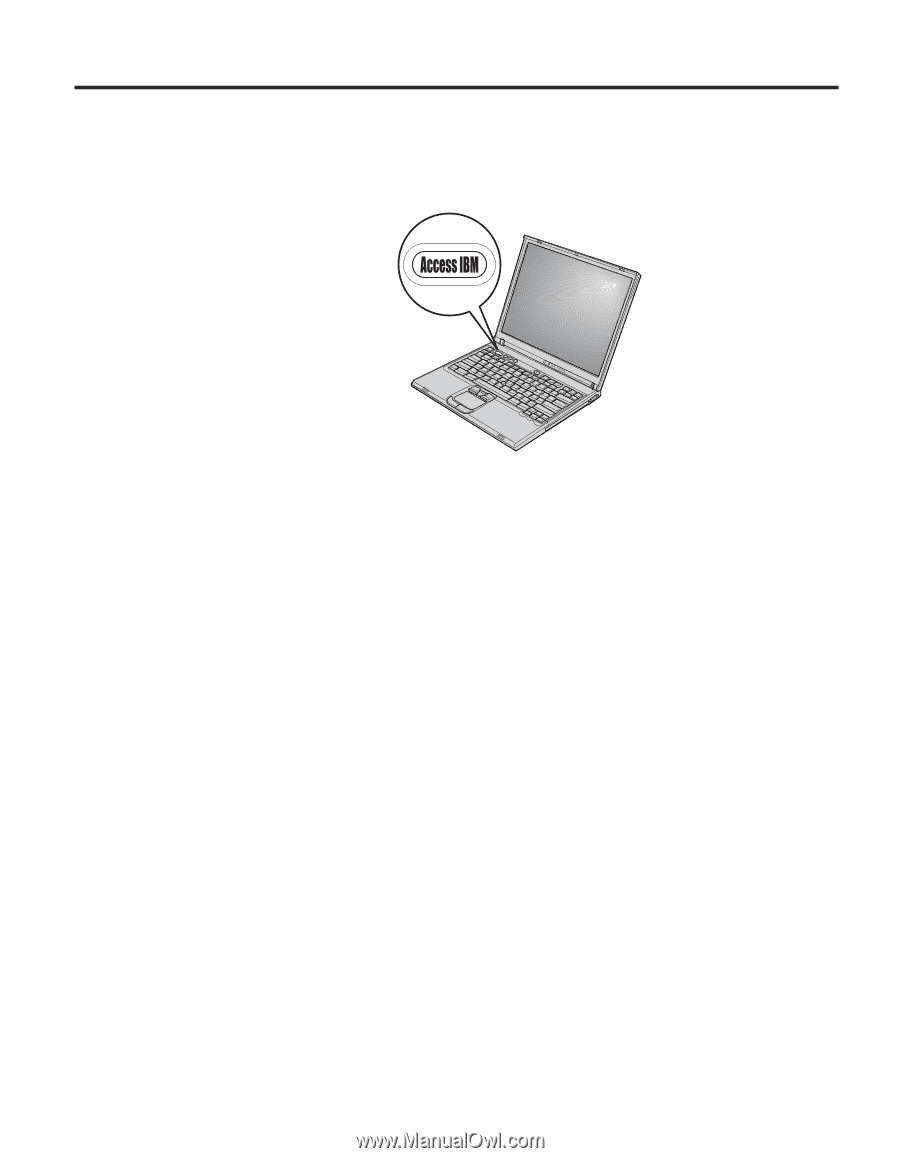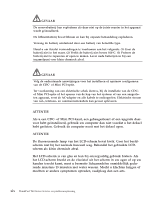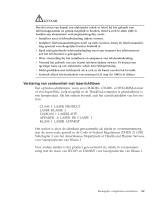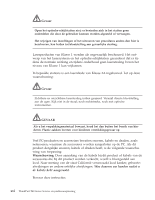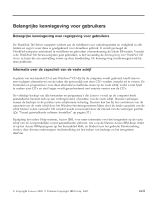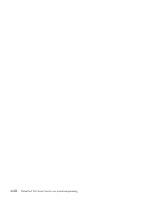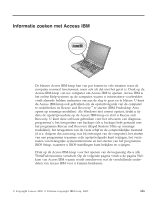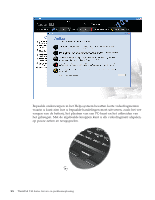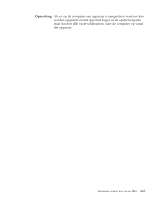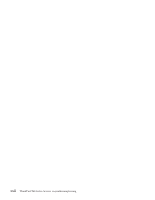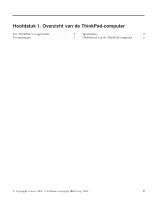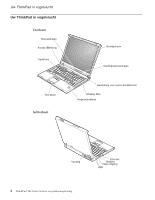Lenovo ThinkPad T40p (Dutch) Service and Troubleshooting guide for the ThinkPa - Page 21
Informatie, zoeken, Access
 |
View all Lenovo ThinkPad T40p manuals
Add to My Manuals
Save this manual to your list of manuals |
Page 21 highlights
Informatie zoeken met Access IBM De blauwe Access IBM-knop kan van pas komen in vele situaties waar de computer normaal functioneert, maar ook als dat niet het geval is. Druk op de Access IBM-knop van uw computer om Access IBM te openen. Access IBM is het online Help-systeem op de computer, waarin u informatieve voorbeelden vindt alsmede heldere instructies om aan de slag te gaan en te blijven. U kunt de Access IBM-knop ook gebruiken om de opstartvolgorde van de computer te onderbreken en Rescue and Recovery™ te starten (IBM Predesktop Area opeen op sommige modellen). Als Windows niet correct opstart, drukt u tijdens de opstartprocedure op de Access IBM-knop en start u Rescue and Recovery. U kunt deze software gebruiken voor het uitvoeren van diagnoseprogramma's, het terugzetten van backups (als u backups hebt gemaakt met het programma Rescue and Recovery (Rapid Restore Ultra op sommige modellen)), het terugzetten van de vaste schijf in de oorspronkelijke toestand (d.w.z. datgene dat aanwezig was bij ontvangst van de computer), het starten van een programma waarmee u de opstartvolgorde kunt wijzigen, het verzamelen van belangrijke systeeminformatie en het starten van het programma BIOS Setup, waarmee u BIOS-instellingen kunt bekijken en wijzigen. Druk op de Access IBM-knop voor het openen van de toepassing die u alle ThinkPad-resources verschaft. Op de volgende pagina vindt u de pagina Welkom van Access IBM waarin wordt omschreven wat de verschillende onderdelen van Access IBM voor u kunnen betekenen. © Copyright Lenovo 2005. © Portions Copyright IBM Corp. 2005. xix